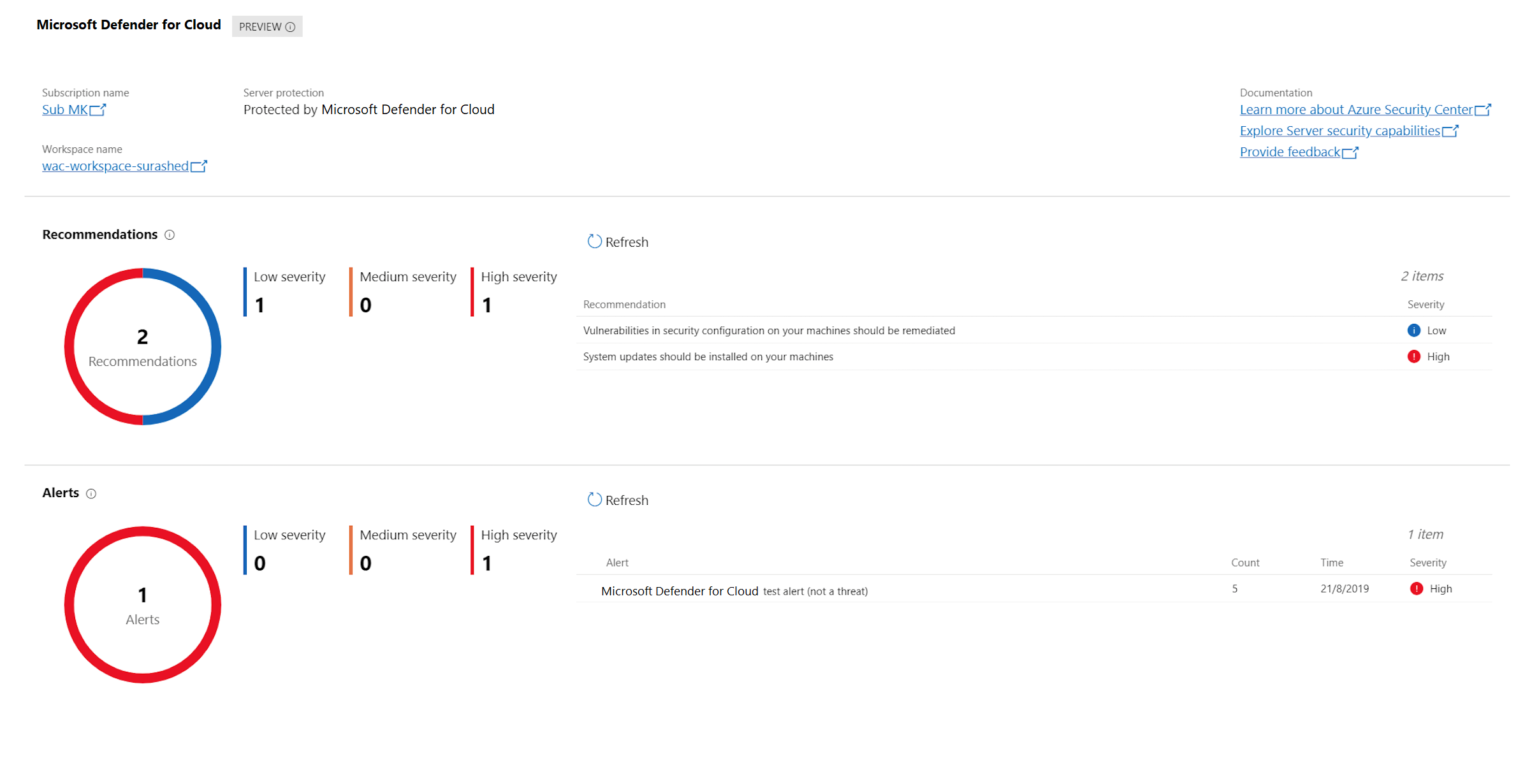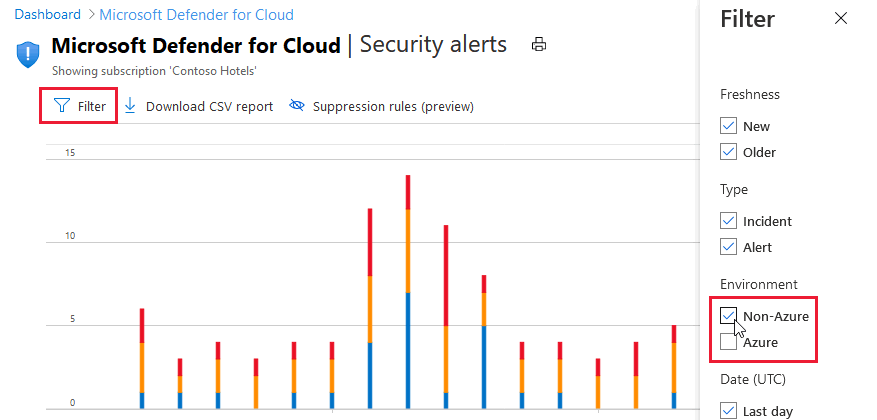使用適用於雲端的 Microsoft Defender 保護 Windows Admin Center資源
Windows Admin Center 是 Windows 伺服器的管理工具。 其是系統管理員存取大部分最常使用管理工具的單一位置。 從 Windows Admin Center 內,您可以直接將內部部署伺服器上線到適用於雲端的 Microsoft Defender。 然後,您可以直接在 Windows Admin Center 體驗中檢視安全性建議和警示的摘要。
將伺服器從 Windows Admin Center 成功地上線到適用於雲端的 Microsoft Defender 後,您可以:
在 Windows Admin Center 中檢視適用於雲端的 Defender 延伸模組內的安全性警示和建議。
在 Azure 入口網站 (或透過 API) 內適用於雲端的 Defender 中,查看安全性態勢,並擷取 Windows Admin Center 受控伺服器的其他詳細資訊。
藉由結合這兩個工具,適用於雲端的 Defender 會變成單一窗格,以檢視所有安全性資訊,無論資源為何:保護 Windows Admin Center 受控內部部署伺服器、VM 和任何其他 PaaS 工作負載。
將 Windows Admin Center 受控伺服器上線到適用於雲端的 Defender
從 Windows Admin Center 選取其中一部伺服器,然後在 [工具] 窗格中,選取適用於雲端的 Microsoft Defender 延伸模組:
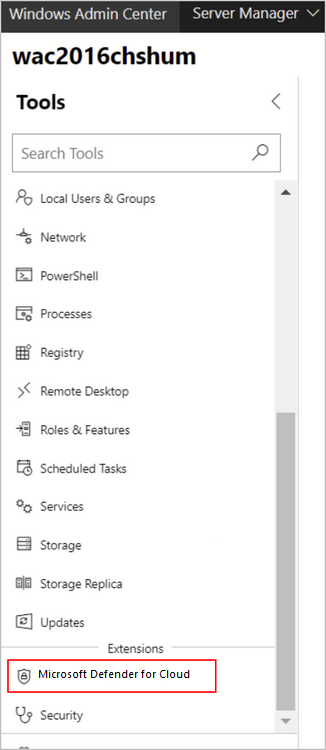
注意
如果伺服器已上線至適用於雲端的 Defender,則設定視窗不會出現。
選取 [登入 Azure 並設定]。
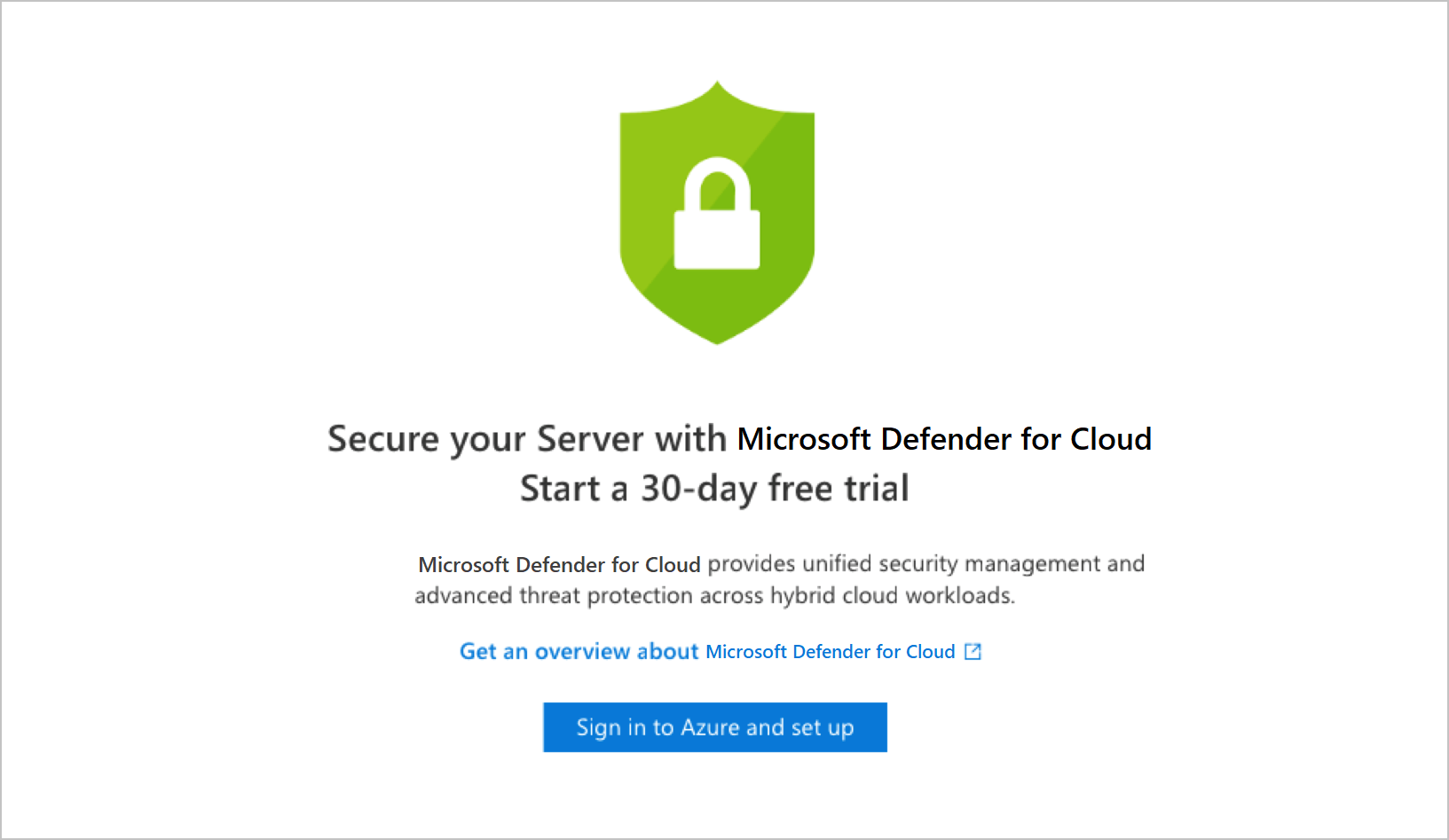
依照指示將伺服器連線到適用於雲端的 Defender。 在您輸入了必要詳細資料並確認之後,適用於雲端的 Defender 會進行必要的設定變更,以確保下列所有條件都成立:
- 已註冊 Azure 閘道。
- 伺服器有一個可回報的工作區,以及一個相關聯的訂用帳戶。
- 工作區上已啟用適用於雲端的 Defender 的 Log Analytics 解決方案。 此解決方案會針對向此工作區回報的「所有」伺服器和虛擬機器,提供適用於雲端的 Microsoft Defender 功能。
- 已在訂用帳戶上啟用適用於伺服器的 Microsoft Defender。
- Log Analytics 代理程式已安裝在伺服器上,並設定為向選取的工作區回報。 如果伺服器已向另一個工作區回報,則其也會設定為向新選取的工作區回報。
注意
在上線之後可能需要一些時間,建議才會出現。 事實上,根據您的伺服器活動,您可能不會收到任何警示。 若要產生測試警示以您的測試警示是否正常運作,請遵循警示驗證程序中的指示。
在 Windows Admin Center 中檢視安全性建議和警示
一旦上線,您就可以直接在 Windows Admin Center 適用於雲端的 Microsoft Defender區域中檢視警示和建議。 選取建議或警示,即可在 Azure 入口網站中檢視它們。 在那裡,您將取得其他資訊,並了解如何修復問題。
在適用於雲端的 Defender 中檢視 Windows Admin Center 受控伺服器的安全性建議和警示
從適用於雲端的 Microsoft Defender 中:
若要檢視所有 Windows Admin Center 伺服器的安全性建議,請開啟資產清查,並篩選至您想要調查的機器類型。 選取 [VM 和電腦] 索引標籤。
若要檢視所有 Windows Admin Center 伺服器的安全性警示,請開啟 [安全性警示]。 選取 [篩選條件],並確定只選取 [非 Azure]: